Como dividir texto em colunas no Excel e no Google Sheets
Se uma célula contiver algum texto separado por vírgula ou qualquer outra marca e você desejar dividi-la em várias colunas, siga este guia. Este artigo ajudará você a dividir o texto separado por vírgulas(split comma-separated text) no Excel e no Planilhas Google(Google Sheets) sem usar nenhum software de terceiros.
Vamos supor que você tenha uma planilha contendo o nome completo de algumas pessoas e queira dividir o nome e o sobrenome em duas colunas. Em vez de nomes, pode incluir qualquer coisa como lista de produtos, seus serviços e preço, ou qualquer outra coisa. Se o número de linhas for pequeno, você pode fazer isso manualmente. O problema ocorre quando você precisa fazer o mesmo com centenas de colunas no Microsoft Excel ou no Planilhas (Sheets)Google . Para se livrar desse trabalho demorado, você pode conferir este guia passo a passo.
Como dividir texto(Split Text) em colunas(Columns) no Excel
Para dividir o texto separado por vírgulas no Excel , siga estas etapas-
- Abra a planilha e selecione todas as células.
- Vá para a guia Dados.
- Clique(Click) na opção Texto(Text) para Colunas(Columns) .
- Use a opção Delimitado(Delimited) e selecione um delimitador.
- Selecione uma célula onde você deseja exibir o resultado.
- Salve seu arquivo.
Para começar, você precisa abrir a planilha no Microsoft Excel e selecionar todas as células que contêm textos separados por comandos. Depois disso, vá para a guia Dados e clique na opção (Data )Texto para Colunas(Text to Columns ) .
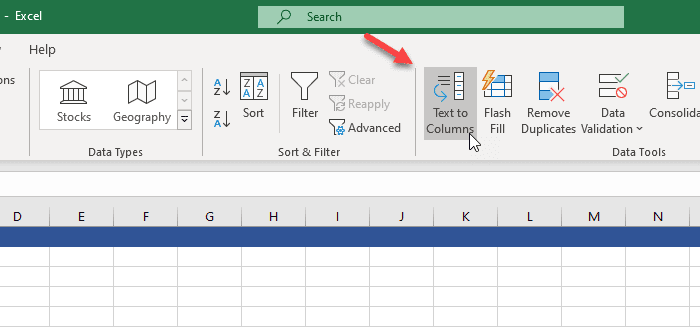
Você terá duas opções – Largura Delimitada(Delimited) e Fixa(Fixed Width) . Você precisa escolher a opção Delimitado(Delimited) e clicar no botão Avançar(Next ) .
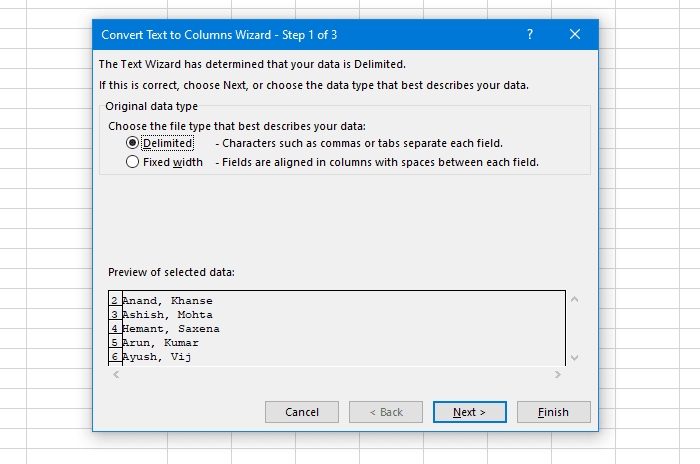
Depois disso, selecione um Delimitador(Delimiter) . Como sua planilha tem uma vírgula, você precisa selecioná-la na lista. No entanto, é possível escolher algo como Tab , Semicolon , Space ou qualquer coisa personalizada. Por fim, clique no botão Avançar(Next ) .
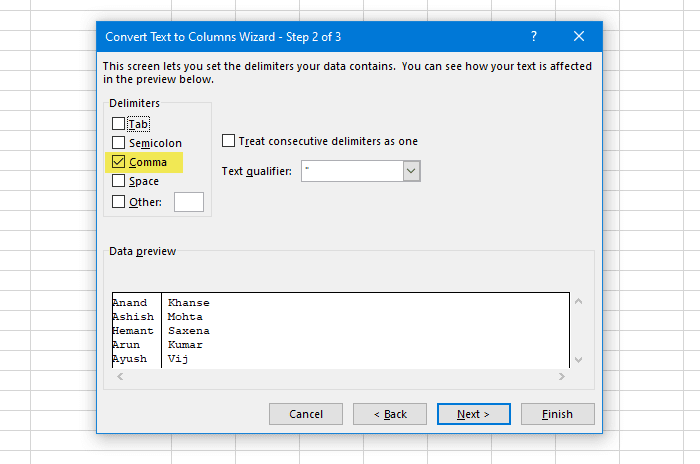
Agora você precisa escolher uma célula para ser a primeira coluna.
Voltando ao guia, você precisa remover o valor de destino(Destination ) padrão e selecionar uma célula onde deseja exibir a saída. Por fim, clique no botão Concluir(Finish ) .
Qualquer que seja a célula ou coluna que você escolher, a próxima terá a última parte do texto separado por vírgulas.
Por exemplo, se-
- Você tem um texto como este - AA, BB
- Selecione B1 para AA
A parte BB será salva na célula C1. Se o texto de origem contiver duas vírgulas, a última parte será exibida na célula D1.
Agora, você pode encontrar o resultado imediatamente.
Como dividir texto separado por vírgulas no Planilhas Google
Nesse caso, o Planilhas Google(Google Sheets) não é tão inteligente quanto o Microsoft Excel(Microsoft Excel) . Embora você possa dividir todos os textos separados por vírgulas, você não pode reter a coluna de origem. Se você estiver bem com isso, você deve seguir estas etapas.
- Selecione(Select) todas as células em sua planilha.
- Vá para Data > Split textos em colunas.
- Altere o separador se desejar.
Primeiramente, você precisa selecionar todas as células que contêm valores separados por vírgulas. Depois disso, expanda o menu Dados(Data ) e selecione a opção Dividir texto em colunas(Split text to columns) .
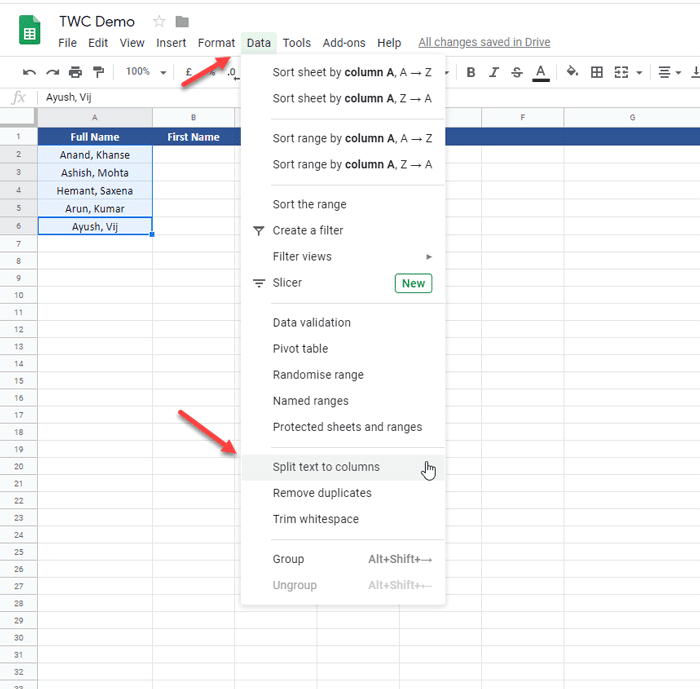
Por padrão, ele detecta o separador ou delimitador automaticamente. Se você estiver usando algo exclusivo ou não fizer o trabalho perfeitamente, você pode expandir a lista suspensa Separador e escolher outra coisa de acordo com sua necessidade.(Separator)
É isso!
Related posts
Como exibir Current Date and Time em Excel and Google Sheets
Como criar uma lista drop-down em Excel and Google Sheets
Como conectar Google Sheets com Excel
Como fazer um line graph curvo em Excel and Google Sheets
Melhor Google Sheets and Excel Online Calendar templates
Agrupar linhas e colunas em uma planilha do Excel
Como inserir WordArt em Google Sheets usando Google Desenhos
Como mudar o Case de Text em Word and Google Sheets
Como Quickly Wrap Text em Google Sheets?
Planilhas Google vs Microsoft Excel – Quais são as diferenças?
Como converter Excel file para PDF online usando Google Drive
Como converter Columns para Rows em Excel com Formulas
Como usar Google Sheets Drop Down Lists
Como congelar linhas e colunas no Excel
14 modelos práticos do Planilhas Google para uso diário
Como mover colunas no Excel
Count comma Valores separados em uma única célula em Excel and Google Sheets
Vincular células entre planilhas e pastas de trabalho no Excel
Como Strikethrough Text em Google Docs
Format Text como Superscript or Subscript em Word, Excel, PowerPoint
